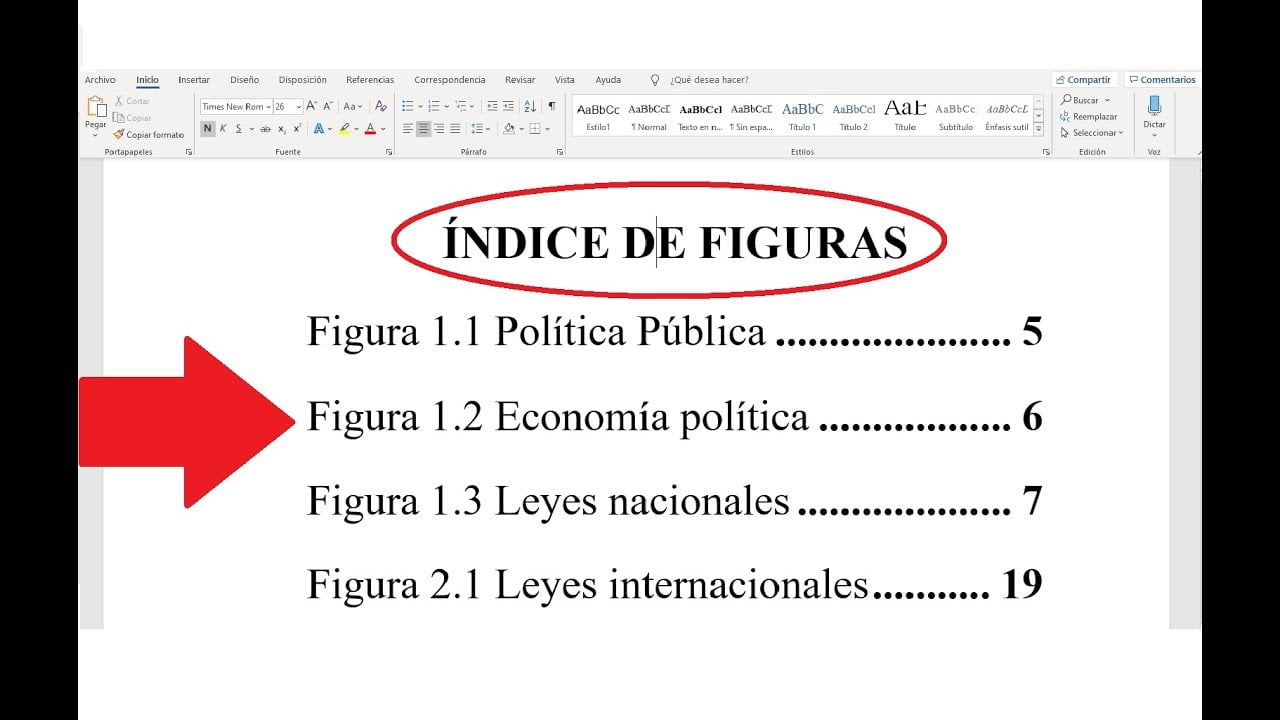
Microsoft Word es una herramienta muy útil para la creación de documentos, y uno de los elementos que más se utilizan son las figuras. Estas pueden ser imágenes, gráficos, diagramas o cualquier otro elemento visual que se necesite para complementar el contenido del documento. Colocar las figuras en Word puede parecer una tarea sencilla, pero es importante conocer algunas técnicas para que el resultado sea el deseado. En este artículo conocerás algunos consejos y trucos para poner las figuras en Word de manera efectiva y profesional.
¿Cuál es la herramienta de Word para crear formas y figuras?
Si estás buscando la herramienta de Word para crear formas y figuras, la respuesta es muy sencilla: Insertar formas.
Esta herramienta, que se encuentra en la pestaña «Insertar» de la barra de herramientas de Word, te permite crear una gran variedad de formas y figuras, desde rectángulos y círculos hasta flechas y estrellas.
Para utilizar la herramienta de Insertar formas, simplemente haz clic en ella y selecciona la forma que deseas crear. A continuación, arrastra el cursor en el documento de Word para dibujar la forma en el tamaño y la ubicación deseada.
Una vez que hayas creado la forma, puedes personalizarla aún más utilizando las opciones de formato que aparecen en la pestaña «Formato» de la barra de herramientas. Aquí, puedes cambiar el color de la forma, agregar efectos de sombra y brillo, y ajustar el tamaño y la posición.
Con ella, podrás crear todo tipo de formas y figuras personalizadas para que tu documento tenga un aspecto profesional y atractivo.
Guía para crear una tabla de contenido de imágenes en Word
¿Cómo poner las figuras en Word? Si estás trabajando en un documento de Word que incluye varias imágenes, es importante que organices tu contenido de manera clara y fácil de navegar. Una forma de hacerlo es a través de una tabla de contenido de imágenes. En esta guía, te mostraremos cómo crear una tabla de contenido de imágenes en Word paso a paso.
Paso 1: Insertar las imágenes en tu documento
Antes de crear la tabla de contenido, debes insertar todas las imágenes que deseas incluir en tu documento. Para hacerlo, haz clic en la pestaña Insertar y selecciona la opción Imagen. Busca la imagen que deseas insertar y haz clic en Aceptar.
Paso 2: Insertar un título a cada imagen
Una vez que hayas insertado todas las imágenes, debes agregar un título a cada una. Para hacerlo, haz clic en la imagen y selecciona la opción Agregar título. Escribe un título breve y descriptivo para cada imagen y haz clic en Aceptar.
Paso 3: Crear la tabla de contenido de imágenes
Para crear la tabla de contenido de imágenes, debes hacer clic en la pestaña Referencias y seleccionar la opción Tabla de contenido. Luego, elige la opción Tabla automática 2.
Una vez que hayas seleccionado esta opción, aparecerá una tabla de contenido de imágenes en tu documento. Esta tabla incluirá el número de página donde se encuentra cada imagen, así como el título que le has dado a cada una.
Paso 4: Personalizar tu tabla de contenido de imágenes
Si deseas personalizar tu tabla de contenido de imágenes, puedes hacerlo fácilmente. Por ejemplo, puedes cambiar el formato de la tabla, cambiar el estilo de fuente o agregar bordes.
Para hacerlo, haz clic en la tabla de contenido de imágenes y selecciona la opción Herramientas de tabla de contenido. Aquí, encontrarás una variedad de opciones de personalización para elegir.
